内容介绍
谷歌浏览器工具栏隐藏怎么恢复?谷歌浏览器里有丰富的功能可供用户使用,大家可以把经常使用的工具加入到工具栏里,以便快速打开,不少用户在使用谷歌浏览器的时候不小心将工具栏给隐藏起来了,这个时候是可以通过设置将工具栏重新恢复的,那么具体该如何操作呢。下面的内容就给大家带来谷歌浏览器找回工具栏操作流程,感兴趣的朋友不要错过了。
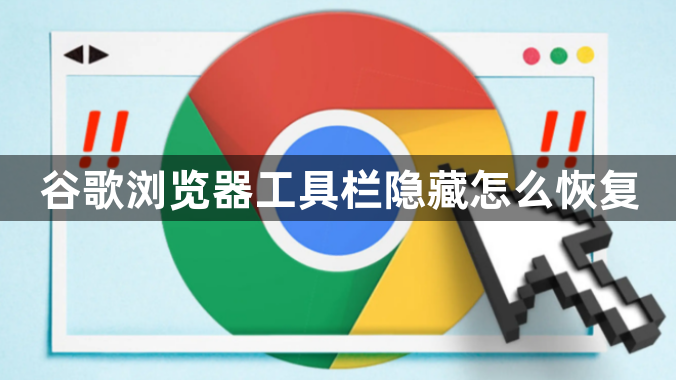
谷歌浏览器找回工具栏操作流程
1.打开谷歌浏览器,选择右上角的三个点打开 Chrome 菜单,选择设置,,然后选择扩展(如图所示)。
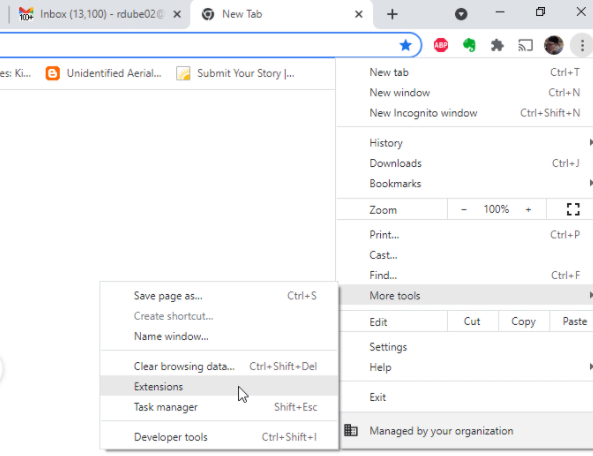
2.找到并启用 Chrome 工具栏中缺少的扩展程序(如图所示)。
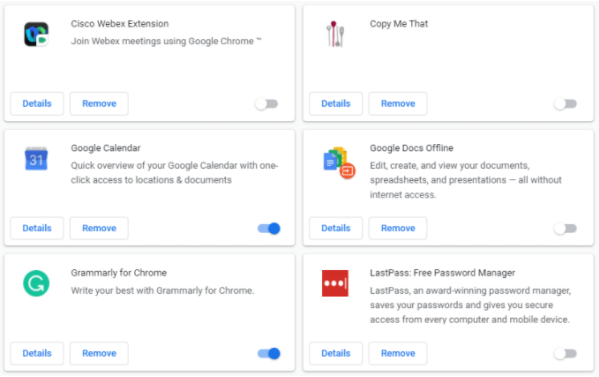
3.如果扩展程序运行正常,您现在应该会在顶部的 Chrome 工具栏中看到它的图标(如图所示)。
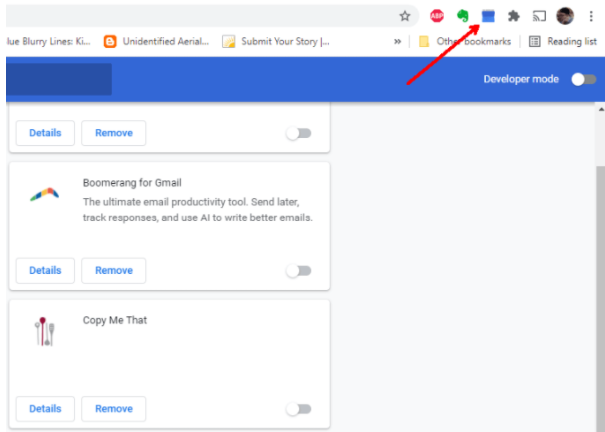
以上就是【谷歌浏览器工具栏隐藏怎么恢复?谷歌浏览器找回工具栏操作流程】的全部内容啦,希望能够给大家带来帮助。
继续阅读

本文详细介绍了如何在谷歌浏览器中轻松保存网页中的图片,提供了具体的操作步骤和实用技巧,帮助用户快速掌握这一功能。
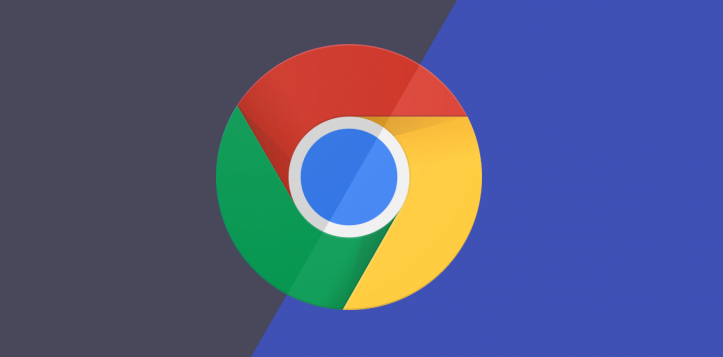
提升Chrome浏览器中JavaScript加载的速度,减少脚本执行阻塞,优化页面的加载性能。

分享一系列在Google Chrome中可采取的策略,如优化服务器响应头、减少中间环节等,来优化页面中的请求响应速度,提升用户与页面的交互体验。
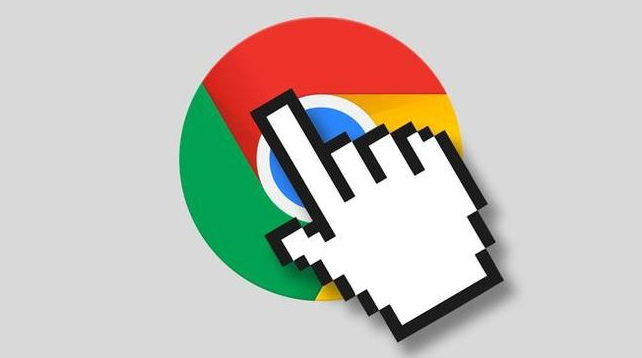
谷歌浏览器不断推出新功能,以提升移动端网页的浏览体验。通过优化移动网页加载速度、提升触控操作响应,浏览器为移动设备用户提供了更加流畅、高效的浏览体验,确保网页在各种设备上都能顺畅显示。
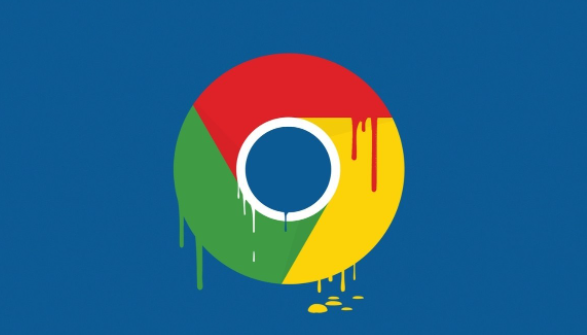
在Chrome中启用自动填充功能,可以帮助用户快速填写表单,保存密码和支付信息,从而节省时间。通过管理自动填充设置,确保个人信息的安全并提高工作效率。

谷歌浏览器新增多层隐私设置,提供更丰富的安全选项,让用户享受更高的隐私安全性。










